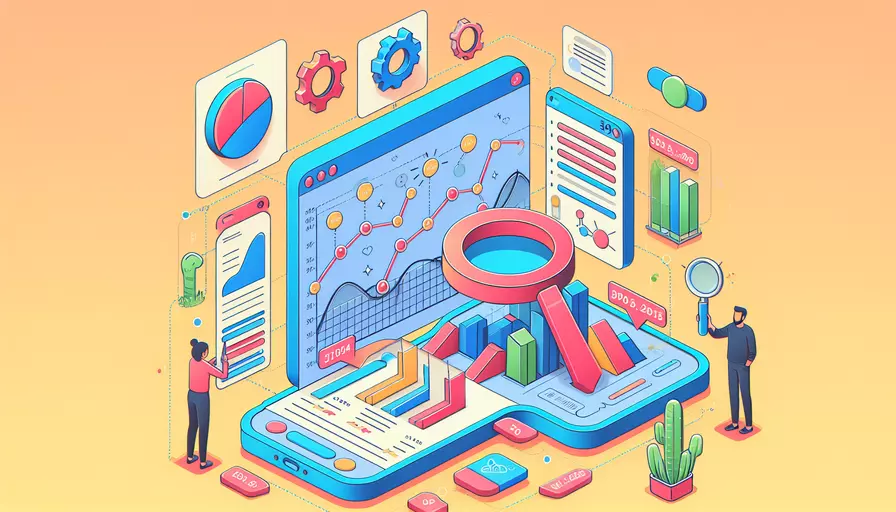
要在Vue应用中保持封面,可以通过1、使用Vue的组件系统和2、利用Vue Router的钩子函数来实现。这些方法可以帮助您在应用的不同部分之间切换时保持封面的一致性,并提供良好的用户体验。
一、使用Vue的组件系统
使用Vue的组件系统可以将封面作为一个独立的组件进行管理,从而在整个应用中保持封面的一致性。以下是具体步骤:
-
创建封面组件
- 创建一个新的Vue组件文件,例如
Cover.vue,用于封面内容。
<template><div class="cover">
<!-- 封面内容 -->
</div>
</template>
<script>
export default {
name: 'Cover'
}
</script>
<style scoped>
.cover {
/* 样式定义 */
}
</style>
- 创建一个新的Vue组件文件,例如
-
在主组件中引用封面组件
- 在主应用组件(如
App.vue)中引用并使用封面组件。
<template><div id="app">
<Cover />
<router-view></router-view>
</div>
</template>
<script>
import Cover from './components/Cover.vue';
export default {
name: 'App',
components: {
Cover
}
}
</script>
<style>
/* 样式定义 */
</style>
- 在主应用组件(如
这种方法可以确保封面组件在整个应用中始终存在,并且不会因为路由切换而消失。
二、利用Vue Router的钩子函数
利用Vue Router的钩子函数,可以在路由切换时控制封面的显示和隐藏。以下是具体步骤:
-
设置路由
- 配置路由,使封面组件在特定路由下显示。
import Vue from 'vue';import Router from 'vue-router';
import Home from './views/Home.vue';
import Cover from './components/Cover.vue';
Vue.use(Router);
const routes = [
{
path: '/',
name: 'home',
components: {
default: Home,
cover: Cover
}
},
// 其他路由配置
];
export default new Router({
routes
});
-
在模板中使用命名视图
- 使用命名视图,在特定路由下显示封面组件。
<template><div id="app">
<router-view name="cover"></router-view>
<router-view></router-view>
</div>
</template>
-
通过路由钩子函数控制封面显示
- 使用路由钩子函数,在路由切换时控制封面的显示和隐藏。
router.beforeEach((to, from, next) => {if (to.name === 'home') {
// 显示封面
} else {
// 隐藏封面
}
next();
});
通过这种方法,可以灵活地控制封面在不同路由之间的显示和隐藏,从而保持封面的持续性。
三、使用Vuex进行状态管理
Vuex是Vue.js的状态管理模式,可以用于管理封面的显示状态。以下是具体步骤:
-
安装和配置Vuex
- 安装Vuex并在项目中进行配置。
npm install vueximport Vue from 'vue';import Vuex from 'vuex';
Vue.use(Vuex);
export default new Vuex.Store({
state: {
showCover: true
},
mutations: {
toggleCover(state, status) {
state.showCover = status;
}
}
});
-
在组件中使用Vuex状态
- 在封面组件和其他组件中使用Vuex状态。
<template><div v-if="showCover" class="cover">
<!-- 封面内容 -->
</div>
</template>
<script>
import { mapState } from 'vuex';
export default {
computed: {
...mapState(['showCover'])
}
}
</script>
- 在其他组件中通过Vuex mutations控制封面的显示和隐藏。
<template><button @click="toggleCover(false)">隐藏封面</button>
</template>
<script>
import { mapMutations } from 'vuex';
export default {
methods: {
...mapMutations(['toggleCover'])
}
}
</script>
通过这种方法,可以全局管理封面的显示状态,并在不同组件之间灵活控制封面的显示和隐藏。
四、使用CSS控制封面显示
通过CSS,可以简单地控制封面的显示和隐藏,不需要进行复杂的JavaScript操作。以下是具体步骤:
-
定义CSS类
- 定义用于控制封面显示和隐藏的CSS类。
.cover {display: block;
}
.cover.hidden {
display: none;
}
-
在组件中使用CSS类
- 在封面组件中使用CSS类,并通过JavaScript控制类的切换。
<template><div :class="{'cover': true, 'hidden': !showCover}">
<!-- 封面内容 -->
</div>
</template>
<script>
export default {
data() {
return {
showCover: true
};
},
methods: {
toggleCover(status) {
this.showCover = status;
}
}
}
</script>
通过这种方法,可以简单有效地控制封面的显示和隐藏,适合不需要复杂逻辑的场景。
总结来说,在Vue应用中保持封面可以通过使用组件系统、路由钩子函数、Vuex状态管理以及CSS控制等多种方法实现。根据具体需求选择合适的方法,可以确保封面在应用中的一致性和用户体验的提升。建议在实际应用中结合多种方法,以达到最佳效果。
相关问答FAQs:
1. 什么是Vue的封面保持?
Vue的封面保持是指在使用Vue框架构建网页应用程序时,如何确保封面(即网页的首屏内容)的稳定性和性能优化。封面通常是网页的第一部分,它的加载速度和显示效果对用户体验至关重要。
2. 如何优化Vue的封面加载速度?
加载速度是影响封面稳定性和用户体验的关键因素。以下是几种优化Vue封面加载速度的方法:
- 使用异步组件加载:将封面组件和其它非关键组件进行异步加载,可以确保封面组件首先加载和显示,而非关键组件则可以在后台加载,减少封面的加载时间。
- 使用Webpack的代码分割:通过Webpack的代码分割功能,将封面组件单独打包成一个文件,可以实现按需加载,从而提高封面的加载速度。
- 使用懒加载:对于封面中的大型图片或视频等资源,可以使用懒加载技术,延迟它们的加载时间,只有当用户滚动到可见区域时才加载,从而提高封面的加载速度。
3. 如何保持Vue封面的稳定性?
封面的稳定性是指封面在加载过程中不会出现闪烁、错位等问题。以下是几种保持Vue封面稳定性的方法:
- 使用CSS动画过渡:通过使用Vue的过渡组件和CSS动画,可以实现封面的平滑过渡效果,避免加载时的突兀感。
- 使用骨架屏:骨架屏是一种占位符界面,可以在封面加载过程中显示,给用户一种封面正在加载的感觉,从而提升用户体验。
- 优化图片加载:对于封面中的图片,可以使用图片压缩和懒加载等技术,减少图片的大小和加载时间,从而提高封面的稳定性。
通过以上方法,可以有效地保持Vue封面的稳定性和优化加载速度,提升用户体验。
文章标题:vue如何保持封面,发布者:飞飞,转载请注明出处:https://worktile.com/kb/p/3607712

 微信扫一扫
微信扫一扫  支付宝扫一扫
支付宝扫一扫 